今までのアルゴリズムで僕の矩形検出器がユーザーに提示する「次に採点する解答欄候補」の順番は、だいたい、こんなイメージ・・・
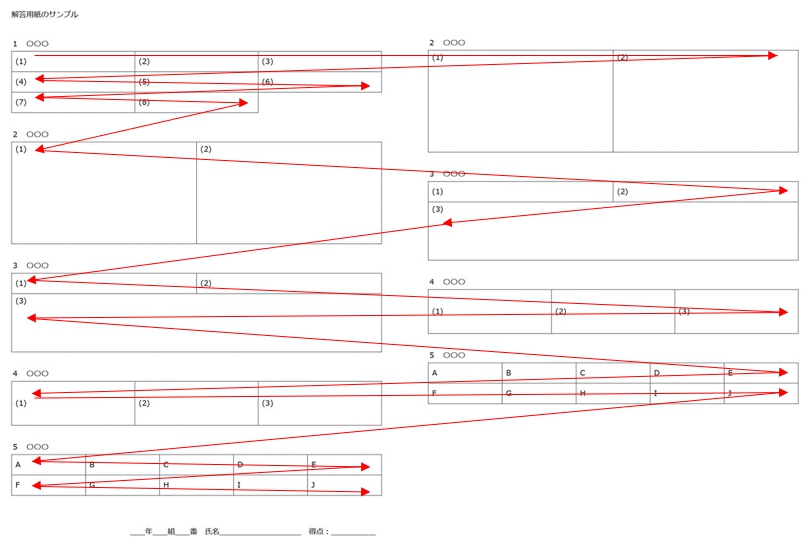
「次の採点候補」とする解答欄をユーザーへ提示してしまう・・・
今回、ほぼ採点する順番の通りに「次の採点候補」の解答欄を赤枠で囲んでユーザーに提示できるよう、解答欄矩形の座標を採点順に並べ替えるアルゴリズムを改良。その結果、矢印キー押し下げ時の「次の採点候補とする解答欄座標」を示す赤枠矩形の動きのイメージは次のようになった。
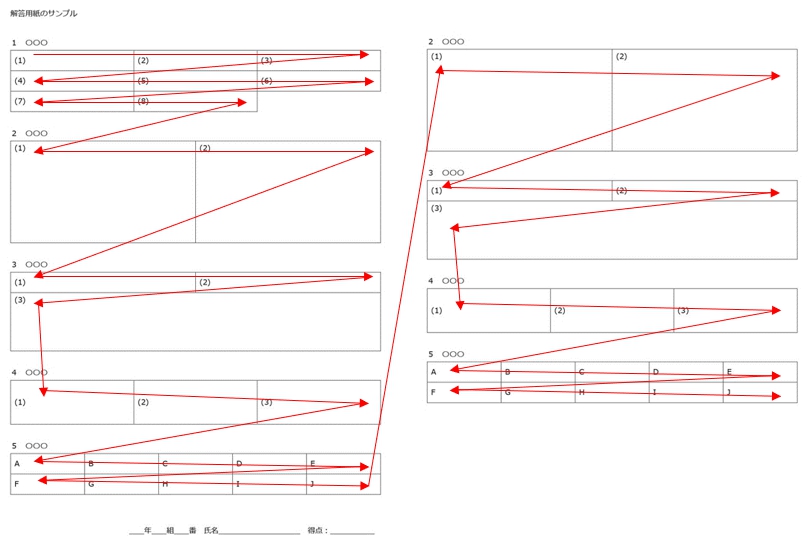
こんな僕の書いた稚拙で、頼りないプログラムでも、喜んで使ってくださる方がいる。
こんなに重たい事実はない。
プログラムが良くなることは、きっと・・・、僕自身が良くなることだ。
そう思いつつ、遅ればせながら、矩形検出器のアルゴリズムをようやく改良できた。
(矩形検出の成功率は100%で、OpenCVの性能は最高!です)
解答用紙の様式パターンの研究がまったく足りていなかったことが今回の改良が必要になったいちばんの原因。
開発の最初の段階で、解答欄矩形を余すところなく認識出来て、舞い上がってしまった自分が、幼かったんだなー。
【もくじ】
1.僕のアルゴリズムの問題点
2.解答欄をブロック化して認識処理を実行
【間違えポイント①:範囲を指定して画像を切り出す】
【間違えポイント②:OpenCVのfilenameはPAnsiChar型】
3.まとめ
4.お願いとお断り
1.僕のアルゴリズムの問題点
手書き答案をスキャンして得た画像データから同一設問の解答欄のみを抽出して一覧表示し、採点後、返却用答案画像に採点結果を書き戻すプログラムを書いた。
その際、スキャンした答案画像の解答欄を自動認識する矩形検出器も作成。採点プログラムに同梱して配布。同僚に使ってもらったのだけれど・・・。
解答用紙の解答欄が複数列(?)存在するような形式の解答用紙では、問題が発生。
それは、どんな問題かと言うと・・・
例えば、次のような横書き形式の解答用紙であった場合に、Myプログラムで矩形検出を実行すると・・・
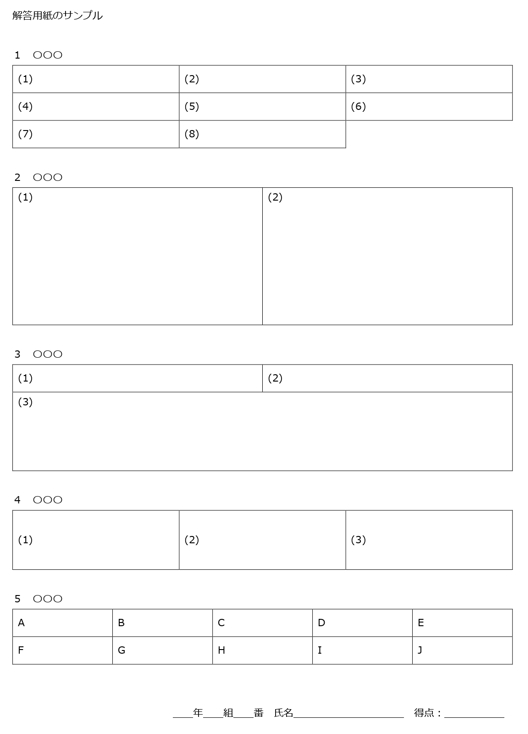
検出した矩形データ(座標群)のうち、最も左上の矩形を最初に赤枠(ラバーバンドで囲って)表示、ユーザーが解答欄であるか・どうかを判定(選択)、座標自体はMemoに数値で一覧表示してあるから ↓ 矢印キーで次の矩形へ・・・という流れで、採点に必要な解答欄座標のみを取得するように設定。
解答欄と、その座標をGUIで表示する(実際の画像)。
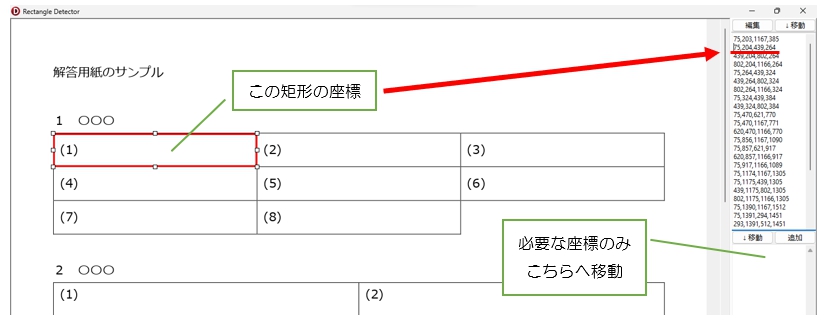
ところが、次のような解答用紙の場合・・・
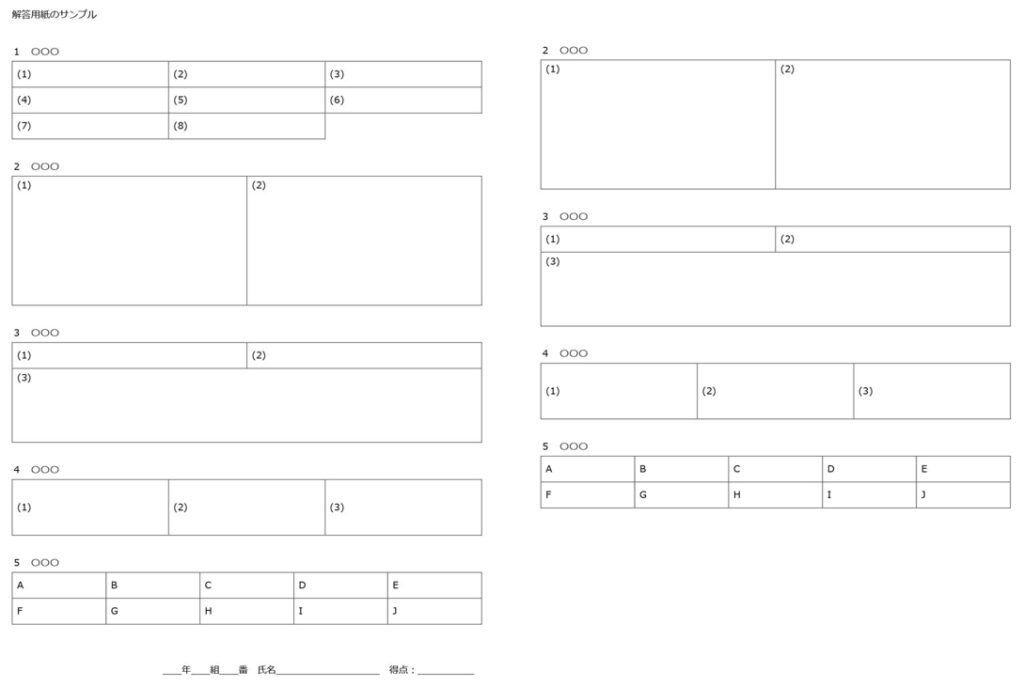
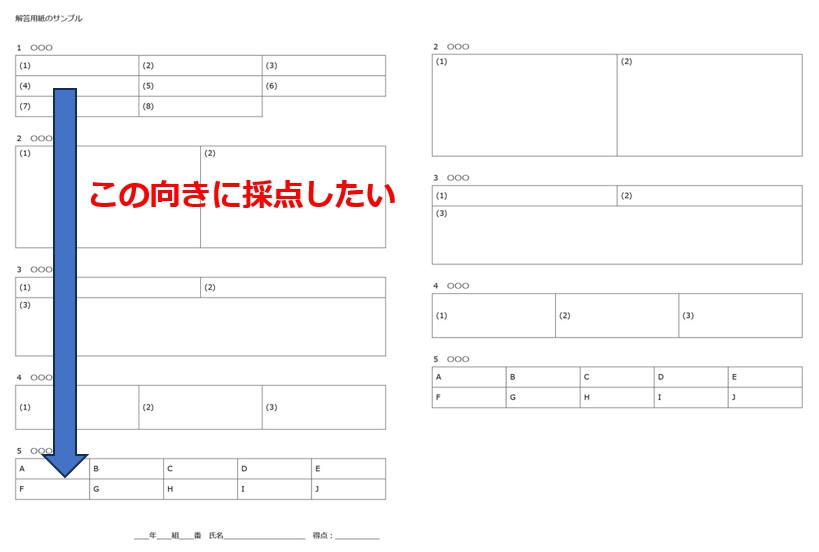
・・・のですが、矩形検出を実行後、検出された座標群から、僕のアルゴリズムで解答欄の選択を実行すると・・・
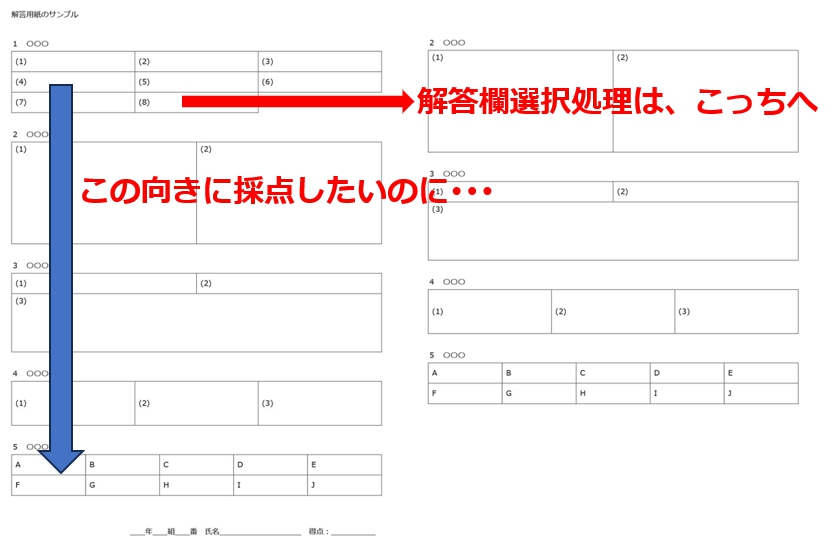
解答欄矩形の座標自体は、確実に取得できているから、矢印キーを駆使して、採点したい向きに解答欄の座標が並ぶように、座標を選択していけばいいだけの話なんだけれど。
これが・・・
超絶。すーぱーめんどくさい!
さらに、どんなにまっすぐ解答用紙をセットしても、必ず右肩上がり(画像が左に0.05度くらい傾いた状態で)でスキャンしてくれるという、メインで使用しているスキャナーならではのヘンなクセもあり、しかも、その画像に対して「Y座標の小さい順に赤枠で囲む」という僕のアルゴリズムは「正しく」機能するから、解答欄を上から下へ、行単位では左から右へという夢見た処理の流れは完全に逆転。採点候補の解答欄は左右に飛び、行単位でも右から左へ、想定とは真逆の順番で次の採点候補矩形が延々と表示される結果に・・・。こんな状態で、提示(表示)された解答欄矩形の座標を、採点順に正しく選択することは、年配の同僚にはほぼ不可能・・・
解答欄矩形、それ自体は 100% 正しく検出できているのですが・・・
あまりにも、こちらの気持ちを無視したプログラムの挙動を目の当たりにして・・・
責任者を出せ!って
怒鳴りたくなるんだけど・・・
ちょっと・・・、待って。
責任者。オレじゃん、
みたいな・・・
解答用紙によっては、さらに・・・
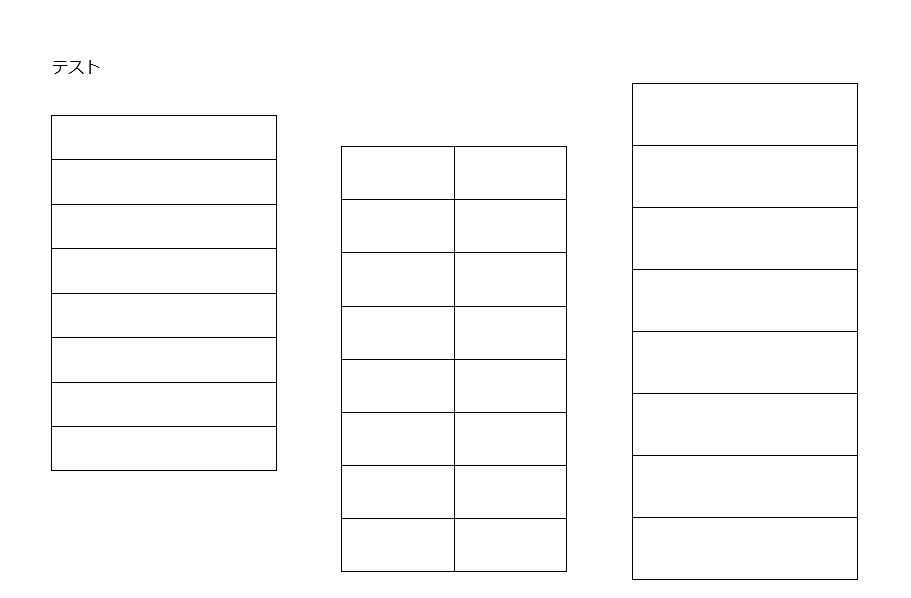
もっと・・・、発展(?)して
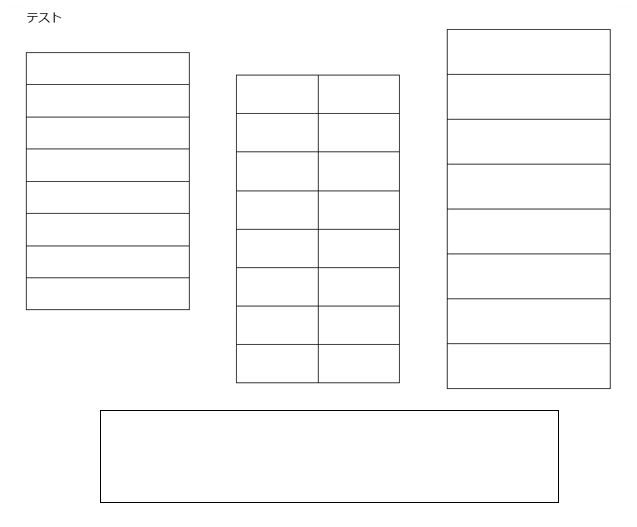
もぉ T_T
2.解答欄をブロック化して認識処理を実行
どうすればいいか?
答えはひとつしかありません。そうです!
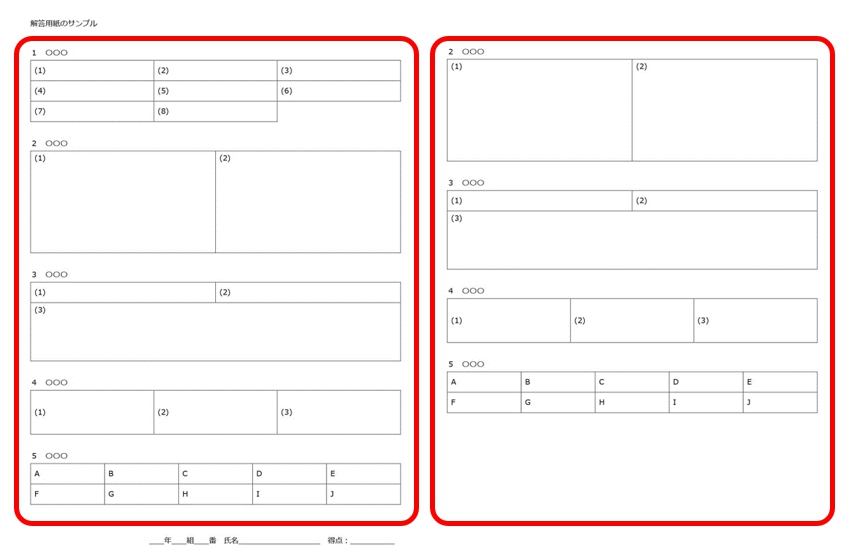
解答用紙の解答欄を、採点順になるよう「まとまりのブロック」に分けて、ブロックごとに解答欄座標の取得手続きを行えばいいのです。
これで「一部がCutされた解答欄」は、矩形として認識されないので、最後に手動で座標データを追加すれば、なんとかなります(手動設定のプログラムは期待通りに動作しているから安心だし、上の図のような特殊な解答欄は最後の方にある場合が多い)。
この新方針のもとで、プログラムを見直してみると・・・
もともとのアルゴリズムは画像全体を1ブロックとして扱って、解答欄の矩形座標を検出しているから・・・
procedure TForm1.btnGetSquareClick(Sender: TObject);
var
//PythonのScriptを入れる
strScrList:TStringList;
//Pythonから送られたデータを保存する -> グローバル変数化
//strAnsList:TStringList;
//Sort
i,j:integer;
//strFileName:string;
strList:TStringList;
begin
//画像分割処理なし(初期状態)
//初期化
Memo1.Clear;
//Scriptを入れるStringList
strScrList:=TStringList.Create;
//結果を保存するStringList
strAnsList:=TStringList.Create;
try
//Python Script
strScrList.Add('import cv2');
strScrList.Add('import numpy as np');
strScrList.Add('from PIL import Image');
//strScrList.Add('img = cv2.imread("./ProcData/sample2.jpg")');
//strScrList.Add('img = cv2.imread(r"'+StatusBar1.SimpleText+'")');
strScrList.Add('pil_img = Image.open(r"'+StatusBar1.SimpleText+'")');
strScrList.Add('img = np.array(pil_img)');
strScrList.Add('gray = cv2.cvtColor(img, cv2.COLOR_BGR2GRAY)');
strScrList.Add('gray = 255 - gray');
strScrList.Add('ret, bin_img = cv2.threshold(gray, 20, 255, cv2.THRESH_BINARY)');
strScrList.Add('contours, hierarchy = cv2.findContours(bin_img, cv2.RETR_LIST, cv2.CHAIN_APPROX_SIMPLE)');
strScrList.Add('contours = list(filter(lambda x: cv2.contourArea(x) > '+cmbThreshold.Text+', contours))');
strScrList.Add('for i in range(len(contours)):');
strScrList.Add(' im_con = img.copy()');
strScrList.Add(' x, y, w, h = cv2.boundingRect(contours[i])');
strScrList.Add(' var1.Value =str(x)+","+str(y)+","+str(x+w)+","+str(y+h)');
//Scriptを表示
Memo1.Lines.Assign(strScrList);
//「0による浮動小数点数除算」のエラーを出ないようにするおまじない
MaskFPUExceptions(True);
//Execute
PythonEngine1.ExecStrings(Memo1.Lines);
//結果を表示
Memo2.Lines.Assign(strAnsList);
finally
//StringListの解放
strAnsList.Free;
strScrList.Free;
end;
end;・・・という感じで、かなりシンプル!
このあと、横書き・縦書きという解答欄の書き方に応じて、解答欄座標の並べ替えを行っている。どちらかというと、解答欄矩形の検出作業はOpenCVにおまかせで、並べ替えのアルゴリズムの方を工夫した記憶が・・・。
とりあえず・・・
横書き解答用紙が選択された時のみ、解答欄を何ブロックに分割して処理するか、GUIで選択できるようにして・・・
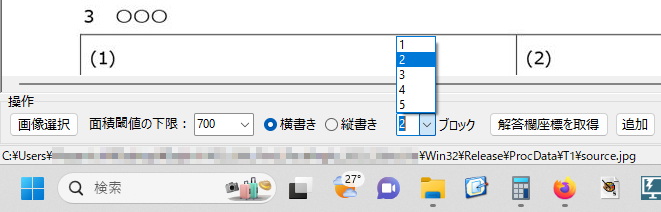
ブロック数分Loopを廻す中で、OpenCVのcvSetImageROI関数を用いて答案画像を分割、結果を一時Memoに書き込んで、2ブロック以降の座標値に対しては、そのx座標を答案画像上での値に修正(←実はコレを忘れていて、動作確認の際 ??? なことになり、初めて取得した座標値の修正作業の必要性に気づく)、で、最後に採点する順番になるよう座標を並べ替えてユーザーに提示する準備を実行。さらに、横書き解答用紙の場合は、一時Memoから座標データ提示用Memoへデータを移動して終了。・・・みたいな手続きのカタチにプログラムを半日程度かけて修正。
【間違えポイント①:範囲を指定して画像を切り出す】
cvSetImageROI関数の使い方は、その内部に入れてるcvRect関数の第1引数が切り出し位置の左上x座標、第2引数が切り出し位置左上のy座標、第3引数が切り出す幅、第4引数が切り出す高さとなっている。
最初、よく考えずにcvRect関数の第3、4引数を切り出し位置右下のx、y座標だと思い込んで設定し、切り出した画像の幅が変化することから、設定の誤りに気づく。前にマークシートリーダーを開発した時(Python環境を導入する前の段階で)、Windows用のOpenCVで画像処理していたときに、この関数のお世話になったはずなんだけど、もぉすっかり忘れてしまっていたようです。
//指定範囲の画像を切り出して保存
//cvRect(x, y, Width, Height)
cvSetImageROI(sourceImage, cvRect(top_x, top_y, xWidth, yHeight));【間違えポイント②:OpenCVのfilenameはPAnsiChar型】
それから、画像データへのPathとファイル名を入れる変数p1が PAnsiChar 型であることを、こちらもすっかり忘れていて、String型で引数を指定してエラーになって初めてそれを思い出す。変数に値を代入する際、いったん AnsiString 型でキャストして更に PAnsiChar でキャスト。
//画像データのファイル名
p1:PAnsiChar;
begin
・・・
//String 型の文字列を PAnsiChar 型の文字列に変換
//AnsiString 型でキャストして更に PAnsiChar でキャスト
p1:=PAnsiChar(AnsiString('CutImage0'+IntToStr(i)+'.jpg'));
//画像を保存する
cvSaveImage(p1, sourceImage);
・・・
end;完成した手続きがこちら(変数名等は思いつくまま、意図した通りに動けば 可 とした)
procedure TForm1.btnGetSquareClick(Sender: TObject);
var
//PythonのScriptを入れる
strScrList:TStringList;
//Pythonから送られたデータを保存する -> グローバル変数化
//strAnsList:TStringList;
//Sort
i,j:integer;
//strFileName:string;
strList:TStringList;
//画像の等幅分割
//切り出し領域
top_x, top_y:integer;
yHeight:integer;
//xの増分
xWidth, iMax:integer;
//for Imageの読み込み
sourceImage: PIplImage;
//画像データのファイル名
p1:PAnsiChar;
//x座標の補正
str1, str2, str3, str4:string;
begin
//画像分割処理なし(初期状態)
{
//初期化
Memo1.Clear;
//Scriptを入れるStringList
strScrList:=TStringList.Create;
//結果を保存するStringList
strAnsList:=TStringList.Create;
try
//Python Script
strScrList.Add('import cv2');
strScrList.Add('import numpy as np');
strScrList.Add('from PIL import Image');
//strScrList.Add('img = cv2.imread("./ProcData/sample2.jpg")');
//strScrList.Add('img = cv2.imread(r"'+StatusBar1.SimpleText+'")');
strScrList.Add('pil_img = Image.open(r"'+StatusBar1.SimpleText+'")');
strScrList.Add('img = np.array(pil_img)');
strScrList.Add('gray = cv2.cvtColor(img, cv2.COLOR_BGR2GRAY)');
strScrList.Add('gray = 255 - gray');
strScrList.Add('ret, bin_img = cv2.threshold(gray, 20, 255, cv2.THRESH_BINARY)');
strScrList.Add('contours, hierarchy = cv2.findContours(bin_img, cv2.RETR_LIST, cv2.CHAIN_APPROX_SIMPLE)');
strScrList.Add('contours = list(filter(lambda x: cv2.contourArea(x) > '+cmbThreshold.Text+', contours))');
strScrList.Add('for i in range(len(contours)):');
strScrList.Add(' im_con = img.copy()');
strScrList.Add(' x, y, w, h = cv2.boundingRect(contours[i])');
strScrList.Add(' var1.Value =str(x)+","+str(y)+","+str(x+w)+","+str(y+h)');
//Scriptを表示
Memo1.Lines.Assign(strScrList);
//「0による浮動小数点数除算」のエラーを出ないようにするおまじない
MaskFPUExceptions(True);
//Execute
PythonEngine1.ExecStrings(Memo1.Lines);
//結果を表示
Memo2.Lines.Assign(strAnsList);
finally
//StringListの解放
strAnsList.Free;
strScrList.Free;
end;
}
//画像分割処理ここから
//初期化
//Memo1.Clear;
Memo2.Clear;
MemoTemp.Clear;
//初期化(定数的に利用する)
top_y:=0;
//分割数
iMax:=StrToInt(cmbPartition.Text);
//結果を保存するStringList
strAnsList:=TStringList.Create;
//初期化
xWidth:=0;
try
for i := 0 to iMax-1 do
begin
//画像を読み込む(Bitmap・JPEGどちらも読み込み可能)
p1:=PAnsiChar(AnsiString(StatusBar1.SimpleText));
sourceImage := cvLoadImage(p1, CV_LOAD_IMAGE_ANYDEPTH or CV_LOAD_IMAGE_ANYCOLOR);
//intとTruncは小数点以下を切り捨て。異なるのは、戻り値がintは実数、Truncは整数になること
xWidth:=Trunc(SimpleRoundTo(sourceImage.Width/iMax,0));
yHeight:=sourceImage.Height;
//切り出す座標を指定
top_x:= xWidth * i;
try
//指定範囲の画像を切り出して保存
//cvRect(x, y, Width, Height)
cvSetImageROI(sourceImage,cvRect(top_x, top_y, xWidth, yHeight));
//String 型の文字列を PAnsiChar 型の文字列に変換
//AnsiString 型でキャストして更に PAnsiChar でキャスト
p1:=PAnsiChar(AnsiString('CutImage0'+IntToStr(i)+'.jpg'));
//画像を保存する
cvSaveImage(p1, sourceImage);
finally
//イメージの解放
cvReleaseImage(sourceImage);
end;
end;
for i := 0 to iMax-1 do
begin
//Scriptを入れるStringList
strScrList:=TStringList.Create;
//x座標の補正値を計算
top_x:= xWidth * i;
try
//Python Script
strScrList.Add('import cv2');
strScrList.Add('import numpy as np');
strScrList.Add('from PIL import Image');
//strScrList.Add('img = cv2.imread("./ProcData/sample2.jpg")');
//strScrList.Add('img = cv2.imread(r"'+StatusBar1.SimpleText+'")');
//strScrList.Add('pil_img = Image.open(r"'+StatusBar1.SimpleText+'")');
strScrList.Add('pil_img = Image.open(r"'+'CutImage0'+IntToStr(i)+'.jpg'+'")');
strScrList.Add('img = np.array(pil_img)');
strScrList.Add('gray = cv2.cvtColor(img, cv2.COLOR_BGR2GRAY)');
strScrList.Add('gray = 255 - gray');
strScrList.Add('ret, bin_img = cv2.threshold(gray, 20, 255, cv2.THRESH_BINARY)');
strScrList.Add('contours, hierarchy = cv2.findContours(bin_img, cv2.RETR_LIST, cv2.CHAIN_APPROX_SIMPLE)');
strScrList.Add('contours = list(filter(lambda x: cv2.contourArea(x) > '+cmbThreshold.Text+', contours))');
strScrList.Add('for i in range(len(contours)):');
strScrList.Add(' im_con = img.copy()');
strScrList.Add(' x, y, w, h = cv2.boundingRect(contours[i])');
strScrList.Add(' var1.Value =str(x)+","+str(y)+","+str(x+w)+","+str(y+h)');
//Scriptを表示
Memo1.Clear;
Memo1.Lines.Assign(strScrList);
//「0による浮動小数点数除算」のエラーを出ないようにするおまじない
MaskFPUExceptions(True);
//Execute
PythonEngine1.ExecStrings(Memo1.Lines);
//結果を表示
if RadioButton1.Checked then
begin
//x座標を補正する
MemoTemp.Lines.Assign(strAnsList);
if i<>0 then
begin
for j := 0 to MemoTemp.Lines.Count-1 do
begin
//値を取得
str1:=GetTokenIndex(MemoTemp.Lines[j],',',0);
str2:=GetTokenIndex(MemoTemp.Lines[j],',',1);
str3:=GetTokenIndex(MemoTemp.Lines[j],',',2);
str4:=GetTokenIndex(MemoTemp.Lines[j],',',3);
//カンマ区切りの文字列の1,3番目にtop_x値を加える(座標を修正)
str1:=IntToStr(StrToInt(str1)+top_x);
str3:=IntToStr(StrToInt(str3)+top_x);
//書き戻し
MemoTemp.Lines[j]:=str1+','+str2+','+str3+','+str4;
end;
end;
end else begin
Memo2.Lines.Assign(strAnsList);
end;
finally
//StringListの解放
//strAnsList.Free;
strAnsList.Clear;
strScrList.Free;
end;
//横書きの場合のみ実行
if RadioButton1.Checked then
begin
//strFileName:=ExtractFilePath(StatusBar1.SimpleText)+'Temp.csv';
//MemoTemp.Lines.SaveToFile(strFileName);
strList := TStringList.Create;
try
for j := 0 to MemoTemp.Lines.Count-1 do
begin
strList.Add(MemoTemp.Lines[j]);
end;
//並び替え 降順 -> True
//if RadioButton1.Checked then
//begin
fAscending := False;
fIndex := 1; //2番目の項目を
fStyle := ssInteger; //整数型でソート
strList.CustomSort(MyCustomSort); //ソート開始
//end else begin
// fAscending := True;
// fIndex := 0; //1番目の項目を
// fStyle := ssInteger; //整数型でソート
// strList.CustomSort(MyCustomSort); //ソート開始
//end;
//データ抽出
//Memo2.Clear;
for j := 0 to strList.Count - 1 do
begin
Memo2.Lines.Add(strList[j]);
end;
finally
MemoTemp.Clear;
strList.Free;
end;
end;
end;
finally
//StringListの解放
strAnsList.Free;
end;
//画像分割処理ここまで
//縦書きの場合のみ実行
if RadioButton2.Checked then
begin
//strFileName:=ExtractFilePath(StatusBar1.SimpleText)+'Temp.csv';
//Memo2.Lines.SaveToFile(strFileName);
strList := TStringList.Create;
try
for i := 0 to Memo2.Lines.Count-1 do
begin
strList.Add(Memo2.Lines[i]);
end;
//並び替え 降順 -> True
//if RadioButton2.Checked then
//begin
// fAscending := False;
// fIndex := 1; //2番目の項目を
// fStyle := ssInteger; //整数型でソート
// strList.CustomSort(MyCustomSort); //ソート開始
//end else begin
fAscending := True;
fIndex := 0; //1番目の項目を
fStyle := ssInteger; //整数型でソート
strList.CustomSort(MyCustomSort); //ソート開始
//end;
//データ抽出
Memo2.Clear;
for i := 0 to strList.Count - 1 do
begin
//Memo2.Lines.Add(GetCommaText(strList.Strings[i],fIndex));
Memo2.Lines.Add(strList[i]);
end;
finally
strList.Free;
end;
end;
if RadioButton2.Checked then
begin
ScrollBox1.HorzScrollBar.Position:=ScrollBox1.HorzScrollBar.Range;
end else begin
//ScrollBarが表示されていなくてもエラーにならない
ScrollBox1.HorzScrollBar.Position:=0;
end;
//表示
LBRow.Visible:=True;
LBRow2.Visible:=True;
//操作可能に設定
btnOpen.Enabled:=True;
btnSave.Enabled:=True;
//操作不可に設定
btnGetSquare.Enabled:=False;
//先頭へスクロール
Memo2.Perform(WM_VSCROLL,SB_TOP,0);
//先頭行へ
Memo2.SelStart:=SendMessage(Memo2.Handle, EM_LineIndex, 0, 0);
Memo2.Perform(EM_SCROLLCARET, 0, 0); //キャレット位置までスクロール
Memo2.SetFocus;
GetLinePos;
//矩形を表示
Memo2Click(Sender);
end;ちなみに、最後の解答欄矩形を表示する処理は・・・
procedure TForm1.Memo2Click(Sender: TObject);
var
i:integer;
//x1,x2,x3,x4:integer;
//y1,y2,y3,y4:integer;
p1,p2:TPoint;
//文字列切り分け///////////////////////////////////////////////////////////////
function RemoveToken(var s:string;delimiter:string):string;
var
p:Integer;
begin
p:=Pos(delimiter,s);
if p=0 then Result:=s
else Result:=Copy(s,1,p-1);
s:=Copy(s,Length(Result)+Length(delimiter)+1,Length(s));
end;
function GetTokenIndex(s:string;delimiter:string;index:Integer):string;
var
i:Integer;
begin
Result:='';
for i:=0 to index do
Result:=RemoveToken(s,delimiter);
end;
begin
if not EditTF then
begin
//座標を取得
i:=Memo2.Perform(EM_LINEFROMCHAR, Memo2.SelStart, 0);
//ShowMessage(IntToStr(i));
//エラー対策
if Memo2.Lines[i]='' then Exit;
x1:=StrToInt(GetTokenIndex(Memo2.Lines[i],',',0));
y1:=StrToInt(GetTokenIndex(Memo2.Lines[i],',',1));
x2:=StrToInt(GetTokenIndex(Memo2.Lines[i],',',2));
y2:=StrToInt(GetTokenIndex(Memo2.Lines[i],',',3));
if Assigned(plImage1) then begin
FreeAndNil(plImage1);
end;
//コンポーネントを生成し,イベントを定義し,位置を指定して画像を表示
plImage1:=TplResizeImage.Create(Self);
plImage1.Parent:=ScrollBox1;
plImage1.TransEvent:=True;
//クライアント座標をスクリーン座標へ変換
//GetSystemMetrics(SM_CYCAPTION) -> タイトルバーの高さ
//GetSystemMetrics(SM_CYFRAME) -> ウィンドウの枠幅
p1.X:=x1-(GetSystemMetrics(SM_CYFRAME) div 2);
p1.Y:=y1-GetSystemMetrics(SM_CYCAPTION)-(GetSystemMetrics(SM_CYFRAME) div 2);
p2.X:=x2-(GetSystemMetrics(SM_CYFRAME) div 2);
p2.Y:=y2-GetSystemMetrics(SM_CYCAPTION)-(GetSystemMetrics(SM_CYFRAME) div 2);
p1:=Image1.ClientToScreen(p1);
p2:=Image1.ClientToScreen(p2);
plImage1.SetBounds(p1.X, p1.Y, p2.X-p1.X, p2.Y-p1.Y);
//SelectedプロパティをTrueにするとラバーバンドとグラブハンドルが表示される
plImage1.Selected := True;
plImage1.BringToFront;
end;
end;最終的に完成したコードはまわりくどくて、汚いけど、動きは期待したとおり、例えば3ブロックある解答用紙での処理は・・・
1ブロックめの最初。
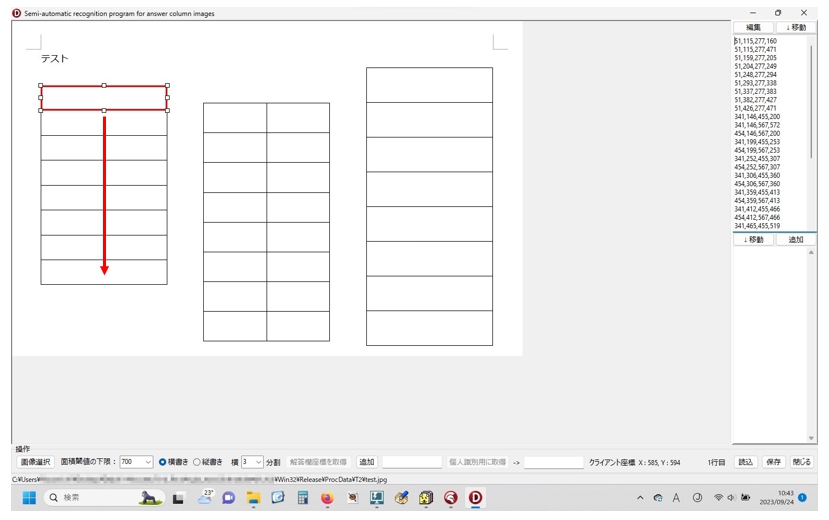
このまま、下方向へ解答欄矩形の座標データを選択して、いちばん下の座標まで移動すると、次の矢印キー押し下げと同時に赤枠は2ブロックめの先頭へ移動。
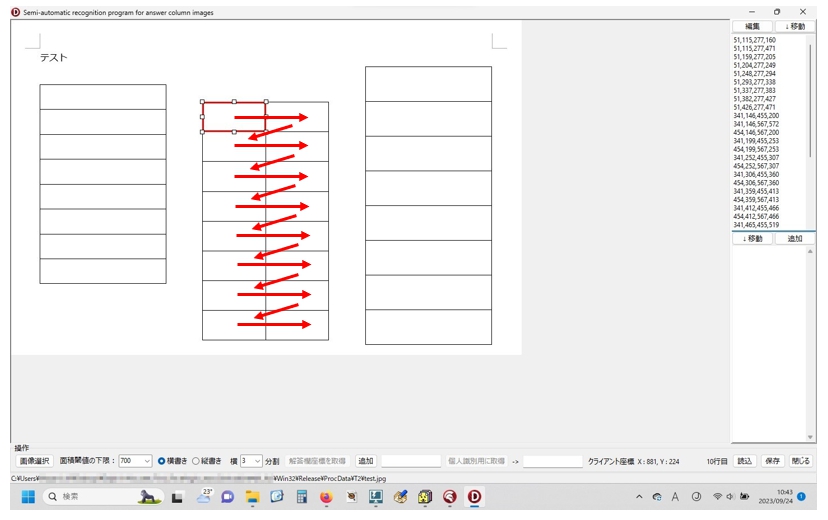
2ブロックめは上の例だと2列分あるので、ちょっと処理が面倒だけど、実際の解答用紙ではこんな例はまずないので大丈夫ということにしておいて、とりあえず、いちばん下の座標まで移動したところで次の矢印キー押し下げ、同時に赤枠は3ブロックめの先頭へ移動。
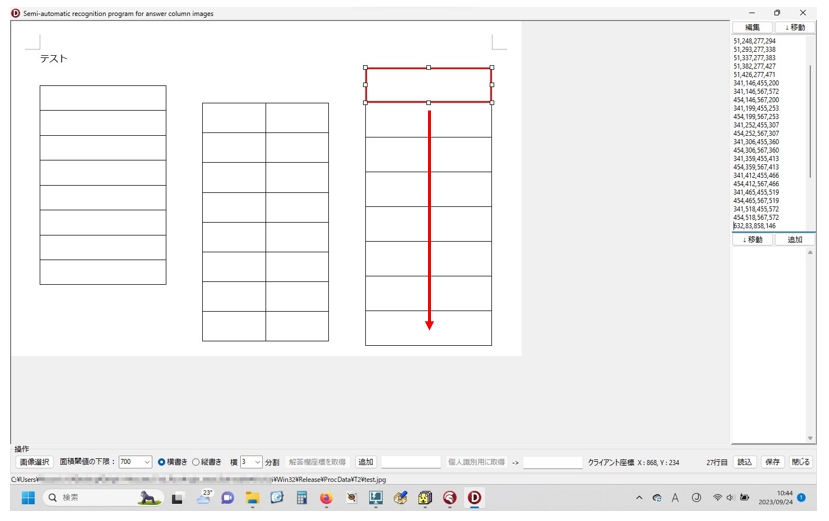
で、3ブロックめの解答欄矩形も余すところなく、選択。実に、イイかんじ。
コレだ! コレだ!!
コレを実現したかったんだ☆
やったー!!
できた!!!
3.まとめ
複数ブロックからなる解答用紙の解答欄矩形検出は(考えてみれば当たり前ですが)、次のように処理するとうまく行きます。
(1)解答用紙の画像を予め複数ブロックに分割して別画像として保存
(2)それぞれのブロックごとに解答欄の矩形を検出&採点する順番に並べ替え
(3)ブロックごとに取得した座標値を解答用紙画像全体の中での座標値に変換
(4)全座標値を結合して定義ファイル等に保存
今回は、上の(3)の処理を失念してプログラミングしていたので、必要だった修正は、ブロックごとの値として取得したx座標を、解答用紙画像全体の中でのx座標に変換する処理を追加するだけという、この修正わずか1回で期待したとおりに動作するプログラムを完成できました。これは僕的には極めて稀有な例で、言うのも恥ずかしい事実ですが、いつも七転八倒状態を延々と繰り返してなんとか思ったとおりの動作を実現しているので、たまにはこんなコトがあってもいいかなー。みたいな♪
4.お願いとお断り
このサイトの内容を利用される場合は、自己責任でお願いします。ここに記載した内容を利用した結果、利用者および第三者に損害が発生したとしても、このサイトの管理者は一切責任を負えません。予め、ご了承ください。